Greenshot截图工具不见了怎么办 Greenshot恢复界面方法
时间:2025-07-18 作者:游乐小编
greenshot截图工具突然不见的常见原因包括界面最小化到系统托盘、快捷键冲突或程序意外关闭。1.首先检查系统托盘区是否有绿色“g”图标,点击后选择“打开主界面”;2.若无图标,尝试重启greenshot或windows资源管理器;3.检查是否存在快捷键冲突,可重新设置或尝试鼠标操作;4.若问题依旧,可在任务管理器中结束greenshot进程后重新启动;5.最后可尝试重置配置文件,但会清除个性化设置。多数情况通过上述步骤即可解决。
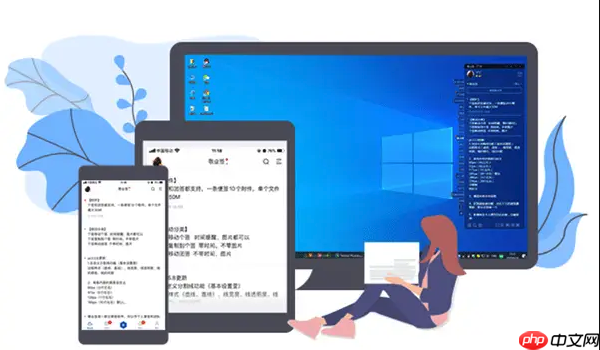
Greenshot截图工具突然不见了,可能是界面被最小化到系统托盘、快捷键冲突,或者程序意外关闭了。先别急着重装,大部分情况下只是界面“藏起来了”,通过几个简单操作就能恢复。

检查系统托盘图标
很多用户在使用 Greenshot 时,截图完成后界面会自动隐藏,只在系统右下角的托盘区保留一个图标(一个绿色的“G”)。
这时候你可以:
如果没有看到 Greenshot 的图标,可以尝试重启一下 Greenshot 程序,或者重启资源管理器(任务管理器 → 重启“Windows 资源管理器”)。

快捷键冲突或被覆盖
Greenshot 默认的截图快捷键是 Print Screen,有时候你可能按了快捷键,但界面一闪而过或者根本没有反应。
这可能是:
你可以尝试:
 打开任务管理器,查看 Greenshot 是否正在运行右键点击系统托盘区,重新设置快捷键,或者尝试用鼠标点击恢复界面
打开任务管理器,查看 Greenshot 是否正在运行右键点击系统托盘区,重新设置快捷键,或者尝试用鼠标点击恢复界面重新启动 Greenshot 或重置配置
如果以上方法都没用,可能是 Greenshot 的配置出错了,或者程序卡住了。这时候可以:
在任务管理器中结束所有 Greenshot 进程重新启动 Greenshot 程序如果还是不行,可以尝试重置 Greenshot 的配置文件(通常位于用户目录下的 .greenshot 文件夹)注意:重置配置会清除你之前的快捷键、保存路径等个性化设置。
基本上就这些方法了。多数情况下,问题都出在界面被隐藏或快捷键冲突上,操作起来不复杂但容易忽略。
小编推荐:
相关攻略
更多 热门推荐
更多 热门文章
更多 -

- 神角技巧试炼岛高级宝箱在什么位置
-
2021-11-05 11:52
手游攻略
-

- 王者荣耀音乐扭蛋机活动内容奖励详解
-
2021-11-19 18:38
手游攻略
-

- 坎公骑冠剑11
-
2021-10-31 23:18
手游攻略
-

- 原神卡肉是什么意思
-
2022-06-03 14:46
游戏资讯
-

- 《臭作》之100%全完整攻略
-
2025-06-28 12:37
单机攻略
























